如何关闭windows11自动更新功能 windows11停止更新怎么设置
更新时间:2023-03-01 09:47:10作者:runxin
由于windows11系统发布时间不长,需要微软官方定期进行更新修复存在的一些问题,当然有些用户会觉得频繁的更新windows11系统很是麻烦,因此就想要将自动更新功能关闭,那么如何关闭windows11自动更新功能呢?接下来小编就来告诉大家windows11停止更新设置方法。
具体方法:
1、点击桌面开始按钮,选择设置进入,如下图所示
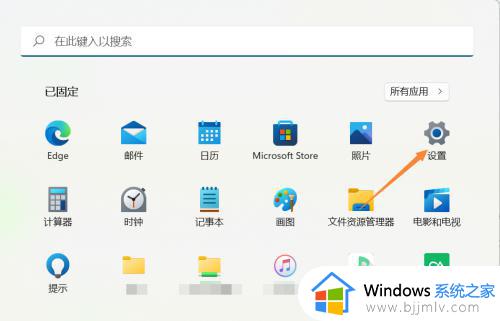
2、设置页面点击左侧的windows更新选项卡,如下图所示
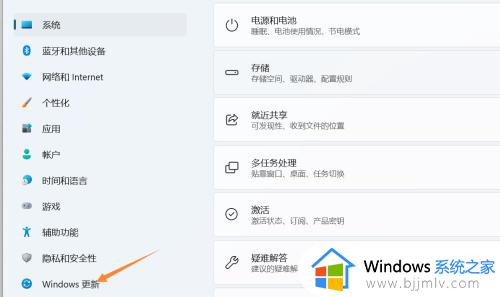
3、点击暂停更新后面的选项菜单,选择暂停更新时间即可,如下图所示
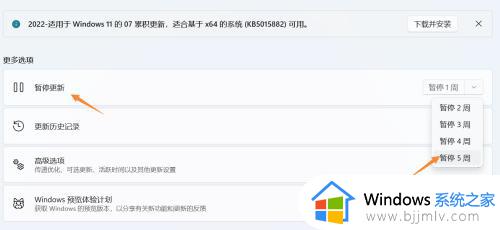
上述就是小编给大家介绍的一篇windows11停止更新设置方法了,还有不清楚的用户就可以参考一下小编的步骤进行操作,希望能够对大家有所帮助。
如何关闭windows11自动更新功能 windows11停止更新怎么设置相关教程
- 如何关闭windows11自动更新 怎么关闭windows11自动更新功能
- windows11怎么停止自动更新 关闭windows11自动更新的步骤
- 如何禁止windows11自动更新 怎么关闭windows11自动更新
- 怎么拒绝windows11更新系统 如何关闭windows11自动更新功能
- 怎么彻底关闭windows11自动更新 如何禁止windows11自动更新
- 如何暂停windows11自动更新 怎么停止电脑windows11更新
- windows11如何关闭更新功能 怎么禁用windows11自动更新
- windows11怎样停止更新 windows11如何关闭更新
- 怎样关闭windows11自动更新 windows11如何永久关闭自动更新
- windows11怎么永久关闭自动更新 windows11如何彻底关闭自动更新
- win11恢复出厂设置的教程 怎么把电脑恢复出厂设置win11
- win11控制面板打开方法 win11控制面板在哪里打开
- win11开机无法登录到你的账户怎么办 win11开机无法登录账号修复方案
- win11开机怎么跳过联网设置 如何跳过win11开机联网步骤
- 怎么把win11右键改成win10 win11右键菜单改回win10的步骤
- 怎么把win11任务栏变透明 win11系统底部任务栏透明设置方法
热门推荐
win11系统教程推荐
- 1 怎么把win11任务栏变透明 win11系统底部任务栏透明设置方法
- 2 win11开机时间不准怎么办 win11开机时间总是不对如何解决
- 3 windows 11如何关机 win11关机教程
- 4 win11更换字体样式设置方法 win11怎么更改字体样式
- 5 win11服务器管理器怎么打开 win11如何打开服务器管理器
- 6 0x00000040共享打印机win11怎么办 win11共享打印机错误0x00000040如何处理
- 7 win11桌面假死鼠标能动怎么办 win11桌面假死无响应鼠标能动怎么解决
- 8 win11录屏按钮是灰色的怎么办 win11录屏功能开始录制灰色解决方法
- 9 华硕电脑怎么分盘win11 win11华硕电脑分盘教程
- 10 win11开机任务栏卡死怎么办 win11开机任务栏卡住处理方法
win11系统推荐
- 1 番茄花园ghost win11 64位标准专业版下载v2024.07
- 2 深度技术ghost win11 64位中文免激活版下载v2024.06
- 3 深度技术ghost win11 64位稳定专业版下载v2024.06
- 4 番茄花园ghost win11 64位正式免激活版下载v2024.05
- 5 技术员联盟ghost win11 64位中文正式版下载v2024.05
- 6 系统之家ghost win11 64位最新家庭版下载v2024.04
- 7 ghost windows11 64位专业版原版下载v2024.04
- 8 惠普笔记本电脑ghost win11 64位专业永久激活版下载v2024.04
- 9 技术员联盟ghost win11 64位官方纯净版下载v2024.03
- 10 萝卜家园ghost win11 64位官方正式版下载v2024.03